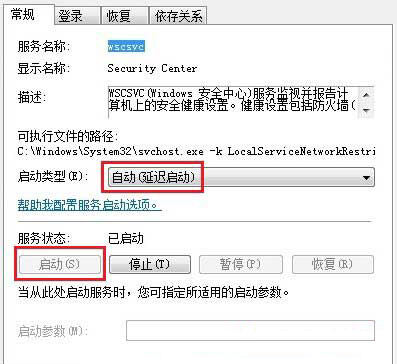安全中心服务启动失败 win8安全中心服务启动失败的解决方法
系统教程导读
收集整理了【安全中心服务启动失败 win8安全中心服务启动失败的解决方法】操作系统教程,小编现在分享给大家,供广大互联网技能从业者学习和参考。文章包含584字,纯文字阅读大概需要1分钟。
系统教程内容图文
1、通过(Services.msc)运行命令来启动系统服务界面,在界面中的右侧窗口中找到(Security Center)选项,选中后使用鼠标双击打开,待弹出属性界面后在(常规)选项卡当中将启动类型修改为(自动)、而服务状态则选择(启动)即可。
注意事项:假如Security Center服务启动不成功的话,请先启动(Remote Procedure Call(RPC))和(Windows Management InstrumentATIon)服务,在确保这两个服务成功启动的情况下再来启动Security Center服务。
三、安全模式法
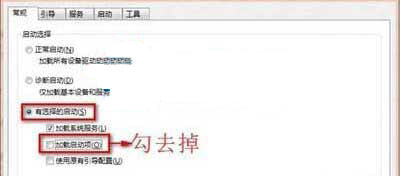
1、首先在win8系统安全模式下使用(msconfig)命令调用系统配置,在界面中的(常规)选项卡里勾选(有选择的启动)选项,但同时也必须要将其下拉选项中的(加载启动项)勾选去掉。
2、随后在界面中的(服务)选项卡当中,将(隐藏所有Windows服务)选项勾选,最后点击(全部禁用)选项即可,此处禁用的原因是要将其他不是系统默认的启动项给禁用掉,主要还是第三方平台的软件。
3、接下来返回到上面的(常规解决法)再重新操作一遍,一般的情况下基本可以解决问题了,别忘记要重新启动电脑哦。
系统教程总结
以上是为您收集整理的【安全中心服务启动失败 win8安全中心服务启动失败的解决方法】操作系统教程的全部内容,希望文章能够帮你了解操作系统教程安全中心服务启动失败 win8安全中心服务启动失败的解决方法。
如果觉得操作系统教程内容还不错,欢迎将网站推荐给好友。